- 软件大小:201MB
- 软件语言:简体中文
- 软件类型:国产软件
- 软件类别:办公软件
- 更新时间:2018-04-09
- 软件授权:免费版
- 官方网站://www.9553.com
- 运行环境:XP/Win7/Win8/Win10
- 标签:Tableau Desktop Tableau Desktop Professional
Tableau Desktop Professional Edition 2020.1 激活版
447MB/简体中文/6
201MB/简体中文/7.5
Tableau Desktop 2018.1.2 64位 中文免费版
201MB/简体中文/7.5
73.2MB/简体中文/7.5
52.9MB/简体中文/6.2
Tableau Desktop Professional是一款,能让你的办公学习保持流畅的数据分析软件,该软件不需要向导,不需要脚本,操作简单,易于学习,让你的办公学习效率变得更高更快。
Tableau Desktop 10 是一款能够让您的工作保持流畅的数据分析工具。基于突破性的技术,能够将数据图片转化为数据库查询。 利用视觉观察图案的天赋能力,识别趋势,在数秒内发现可视化的真知灼见。无需向导,无需脚本。易于学习,便于使用,比现有的解决方案快出10到100倍。
以风驰电掣的速度发现见解
无需编写任何代码,就能连接到您的数据并执行查询。 利用拖放技术在视图之间切换时,实时保持流畅分析状态。 无论是存储在云中数 PB 的数据,还是数十亿行数据,Tableau 都能紧跟您的工作步伐。它是人人都能使用的自助式分析。
无论是实时还是内存读取,均可在数秒内打开数据
直接连接到您的数据,展开实时分析,发挥数据仓库潜力。 或者将您的数据提取到 Tableau 超快的数据引擎,充分发挥突破性内存内部架构的性能。 或者两者同时进行,不管是 2 个、3 个还是 10 个不同的数据源,都能将其混合起来。 这取决于您,依据您的数据情况而定。 查看原生数据连接器列表。
利用美观的仪表板,分享您的见解
利用数据推动决策。 将多个视图整合在交互式仪表板中。 突出显示和筛选数据,展现关系。 将具体见解串连成一个叙事线索,讲述您数据背后的原因所在。 使用基于 Web 的 Tableau Server 或 Tableau Online 共享内容。 创建以数据为导向的文化。
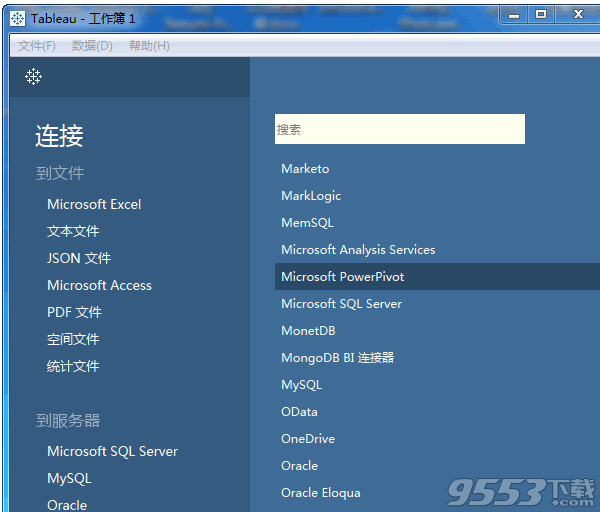
一键式可视化分析
强大的分析工具,只需指尖点击,结果便唾手可得。 动态筛选数据,分离不同类别的趋势,或者运行深入的组群分析。 双击地理区域,将数据放在交互式地图上。 所有操作都无需您编写任何代码。
深入探寻统计信息
对现有数据进行新的计算,更加深入您的数据。 拖放参考线和预测、生成盒须图,查看数据的统计汇总。 尝试使用趋势分析、回归、关联等等众多功能。 无需博士水平,也能轻松完成操作。

元数据管理
快速轻松地赋予您的现有数据更多意义。 重命名字段并修改数字格式。 将数据拆分成多个字段或将字段合并为组。 只需选择点组,即可创建数据的子集。 使用这些集合筛选其他视图。 现在,让他人理解您的数据已变得非常轻松。
内置最佳做法
您还将能够从数年的数据最佳展现方式研究中获益,相关研究成果就内置在您的工作流中。 优化配色方案,自动图表类型,优雅的设计。 自动以最有效的方式传达见解。
数据引擎
如果想脱机提取数据或将其调入内存,Tableau 的数据引擎只需几秒即可提取数据,供您对海量数据执行临时分析。 数据引擎结合了先进的数据库和计算机图形技术,即使数据集非常大,也能够在笔记本或移动设备上实现分析。
绘制地图
美观的交互式地图是理解地点的关键。 双击地理区域,把数据放在地图上。 平移、缩放、筛选或搜索,将注意力时刻放在您的见解上。 利用世界范围的详细地图数据,无论是处理澳大利亚的邮政编码,还是巴西的自治市,您都能找到问题的答案。
Tableau 的所有产品都支持 Unicode,并兼容用任何语言存储的数据。用户界面和支持文档的语言有英语、法语、德语、西班牙语、巴西葡萄牙语、日语、韩语和简体中文。
Windows 环境和 MacOS 环境都支持 Tableau Desktop。此外,在配置了适当的底层 Windows 操作系统,并满足最低硬件要求的情况下,所有 Tableau 产品都可在虚拟化环境中运行。这些虚拟解决方案包括 Citrix 环境、Parallels、Microsoft Virtual PC 和 VMware。
1、Hyper 级高速数据引擎
Hyper 是 Tableau 新推出的内存驻留数据引擎技术,可对大型或复杂数据集快速进行数据摄取和分析查询处理。得益于更强大的提取生成和刷新性能,以及对更大数据集的支持,客户可以根据业务需要决定是否提取数据,无需担心时间安排上的限制。此外,Hyper 可以在短短几秒钟内完成大数据集查询,从而让客户能够保持分析工作的连贯性。 由于查询速度极快,复杂的仪表板可以在更短的时间内打开,筛选器可以更加流畅地运行,新添加的字段可以几乎毫无延迟地显示在可视化中。这项技术最初由著名的德国慕尼黑工业大学 (TUM) 研发,Tableau 收购了由此衍生的商业所有权,并在不到 18 个月的时间内将这项技术集成到了自己的产品中。
Hyper 还利用多核处理器领域最近的进步和新颖的工作负载并行方法,可帮助客户扩展自己的数据提取,使其在更大范围内得到使用。正在申请专利的 Hyper 技术是一种高速内存驻留系统,可以在不影响性能的情况下处理事务和分析工作负载。Hyper 利用最先进的查询优化方法,让所有工作负载具有相同的列存储状态,从而帮助客户更快获得数据。
“在我们的业务中,针对快节奏问题,我们需要以更快的速度进行回答。 到目前为止,我们的 Beta 测试表明,对于复杂数据集,Hyper 可以将我们的决策质量提高到一个新的水平。”美国全国高压输电线网 IT 数据分析总监 Rory Abbazio 表示,“在这方面,Hyper 有可能彻底改变我们的战略决策模式。它可以显著提高可视化的性能;此外,如果仅仅使用 Tableau 数据引擎,我们还有机会降低基础设施成本。”

2、工具提示可视化
Tableau 从未停止开发新的数据可视化和交互方法。工具提示可视化堪称业内首创。利用此功能,客户可以和数据进行更深入的互动,并通过将上下文可视化嵌入工具提示来实现仪表板空间的最大化,而且无需编写任何代码即可实现这一切。借助这种方法,客户只需在标记上方悬停即可按需显示详细信息,同时保持原始视图的上下文。
这一新增功能还让 Tableau 客户可以简化自己的仪表板和故事,通过将附加信息添加到工具提示中,既有助于在上下文中发现新的见解,又有助于节省空间。工具提示可以提供支持数据,让仪表板的内容更加丰富,人们因此能够同时讲述两个故事。新的工具提示可以激发查看者的好奇心,鼓励他们进行探索,让人们以有趣的方式深入了解数据,从而进一步提高 Tableau 仪表板的交互性。
“工具提示可视化彻底改变了即时分析。”
The Information Lab Data School(信息实验室数据学校)主教练 Andy Kriebel 表示, “只需悬停即可看到见解,无需在视图之间进行切换。将见解注入连贯的分析流程中,无疑会进一步加快决策速度!”
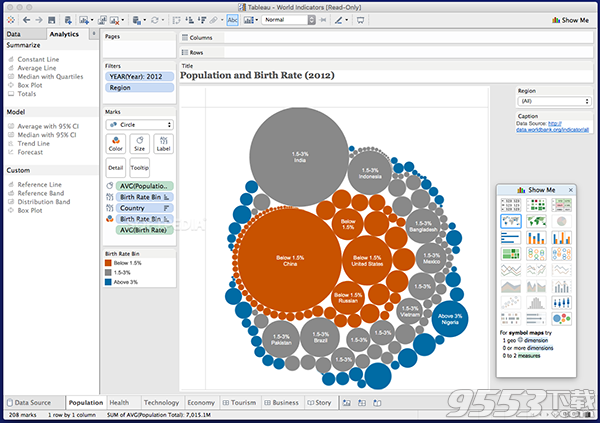
3、更全面的管控和内容控制
Tableau 10.5 还包含嵌套项目,让客户能够更加精细地控制内容组织方式和权限。因此,您可以更加轻松地组织工作簿,让组织中的每个人都可以找到自己需要的内容。还可以在单个项目级别对文件夹权限进行自定义,或者使用自上而下的权限分配结构。
Windows
Windows 7 或更高版本(64 位)
Intel Pentium 4 或 AMD Opteron 处理器或更新的产品
2 GB 内存
至少 1.5 GM 可用磁盘空间
首先,在官网下载tableau安装包,根据具体环境选择 我这里下载的是64位的。开始双击安装包,进行安装。选择同意协议,默认安装到C盘。
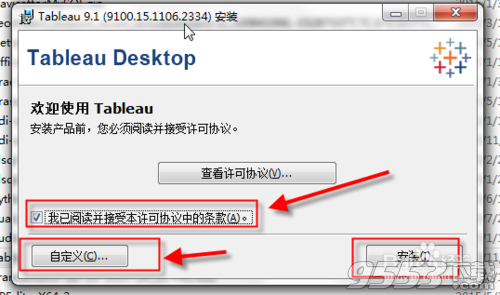
如果想安装到不同的路径,则选择“自定义”,修改安装路径。

之后就几分钟的安装过程,默默等待。。。

安装完后会默认启动,启动后会让选择购买或试用,这里我选择试用,之后会有一个注册的信息填写表单,把所有信息填好即可掠过。。。。。

按要求和格式填写好后,就注册就可以啦。
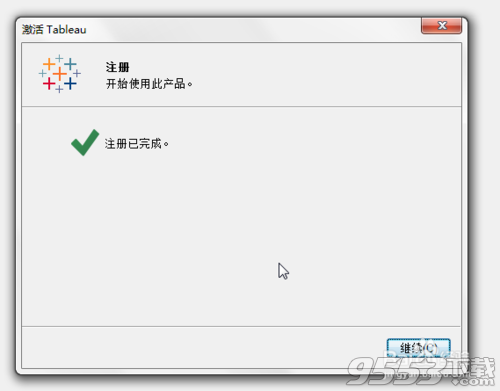
之后就来到了工作编辑页面了,这里要先选择数据源,可以是文件或数据库或服务器。现已excel为例。

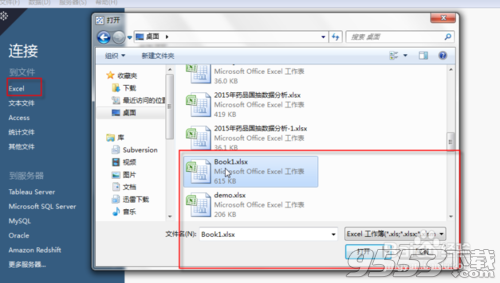
选中文件作为数据源后,会有一个预览界面,对数据源进行修改和编辑。

确定好数据源之后,在工作簿里面就是编辑和创建个性化的报表工作啦。
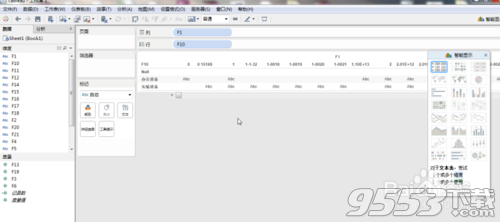
从一个应用场景开始,BOSS需要一份数据,近几年每年销售额最高的10个产品,以及这些产品在每年营业额的累积占比,就是下面这个图中
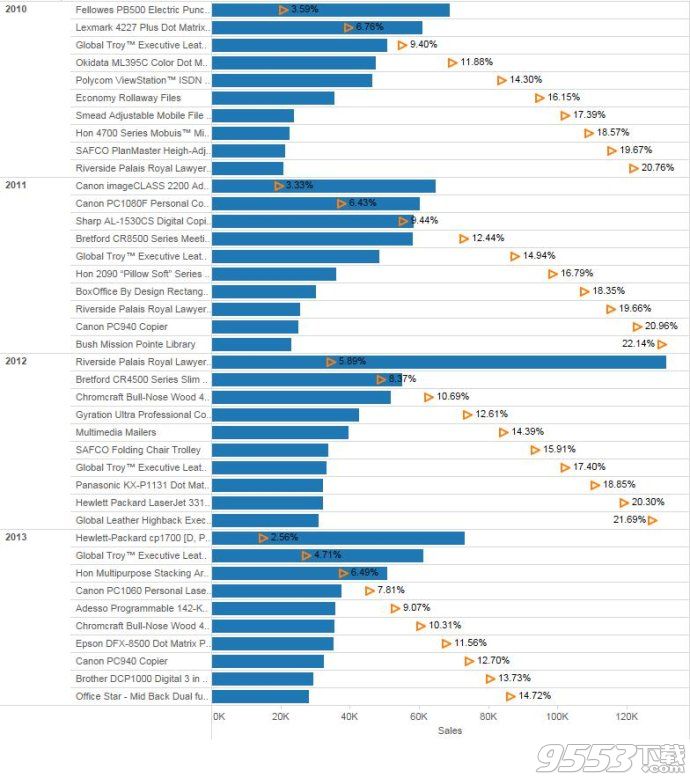
蓝色的条形代表每个产品在当年的销售额,橙色三角形表示累积销售占比,我们可以看到,10个产品的销售额达到了20%
接下来我们就需要用Index()函数来制作上图
官方对index的解释:返回分区中当前的索引个人觉得把“索引”两个字换成“行号”更好理解,严谨一些的说法是,根据特定排序规则返回分区中当前行号
下面一步一步演示给大家如何制作上图:
老规矩,使用系统自带数据源superstore,打开Tableau Desktop设计界面
1、在度量区域,空白处点击右键,创建-->计算字段 内容为index() 字段名为Index
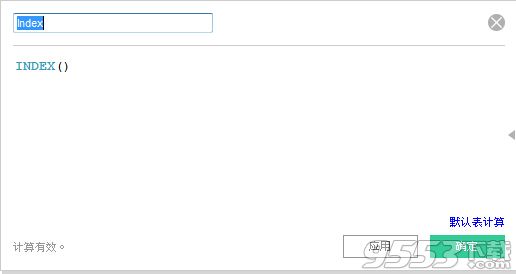
2、[Order Date] [Product Name]拖至行功能区, [Sales] [index]分别拖至列功能区

3、右键列功能去中的Index字段-->编辑表计算 根据以下因素计算-->高级
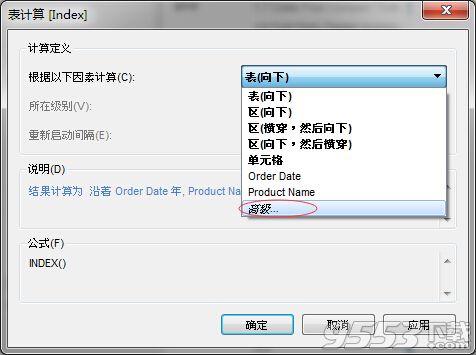
4、将Order Date 年 product Name 选择至寻址框,顺序不能乱哦 排序-->字段-->Sale-->总计-->降序 确定
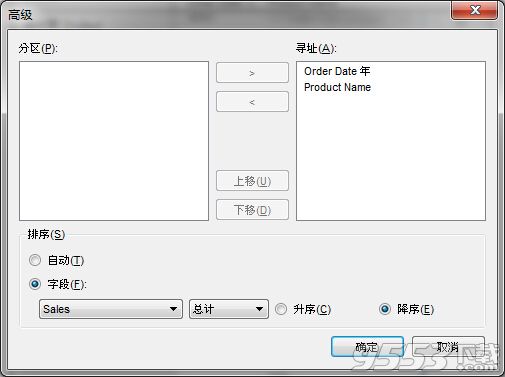
5、重新启动间隔-->Order Date年 确定

6、接下来的报表是这个样子啦
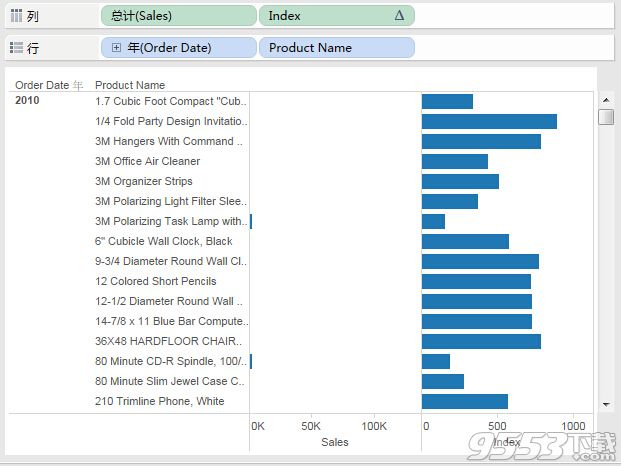
7、右键Index字段,转换为离散,而后将Index字段拖至行功能区 [Order Date] 与 [Product Name]之间,我们可以看到Sales已经逆序了8、按住Ctrl键,将Index字段拖至 标记功能区,右键转换为连续,再把拖至筛选器,范围选择1--------10,确定,重点的东西已经做完了,下面是锦上添花
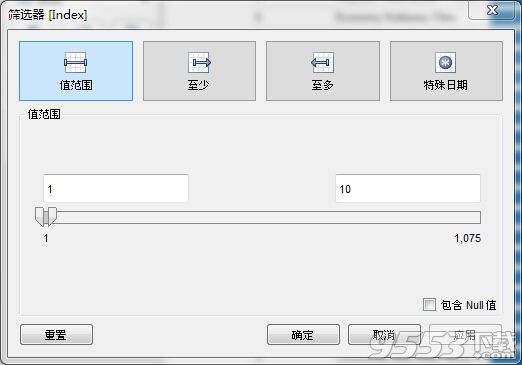
8、再拖一个Sales至列功能区,右键-->添加表计算-
计算类型-->汇总
计算因素-->高级 弹出窗口中操作: 寻址--> Order Date 年 Product Name 排序-->自动-->Sales-->总计-->降序 确定 重新启动间隔-->Order Date 年 勾选对结果执行从属计算 从属类型:总额百分比 值汇总范围:区

10、接下来是双轴,调整两个度量的展现方式